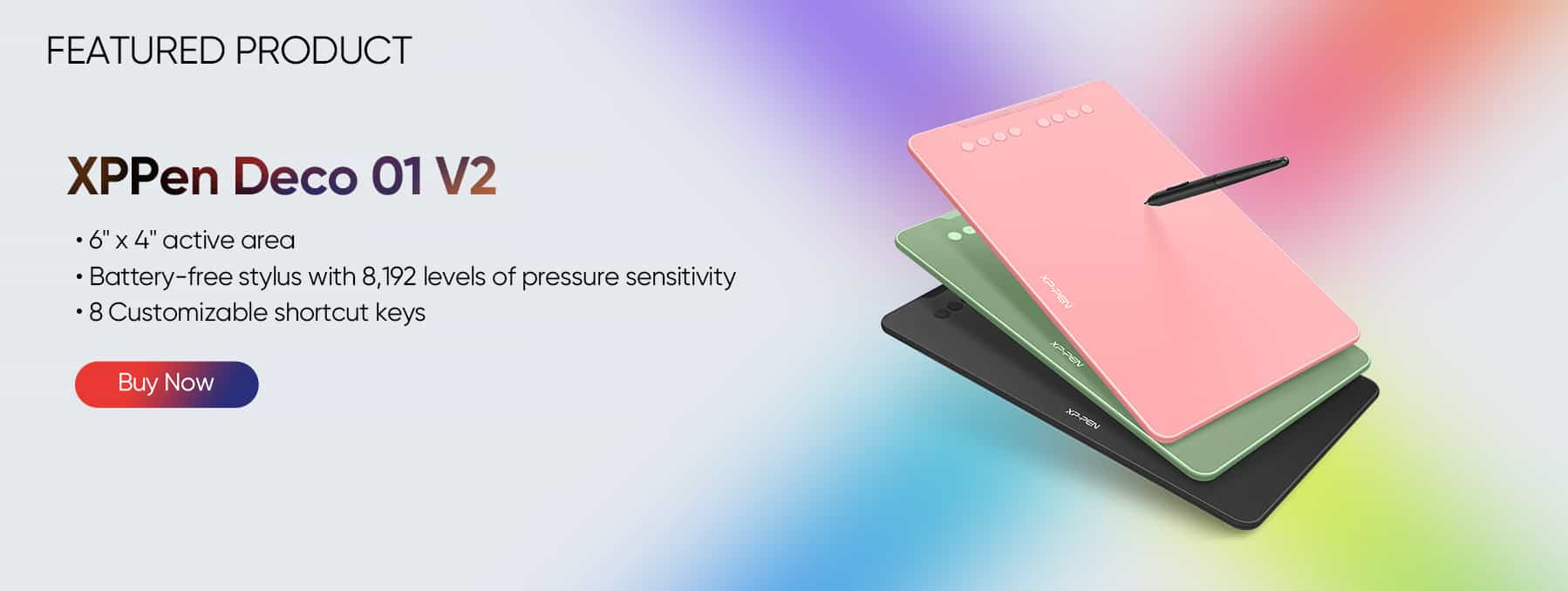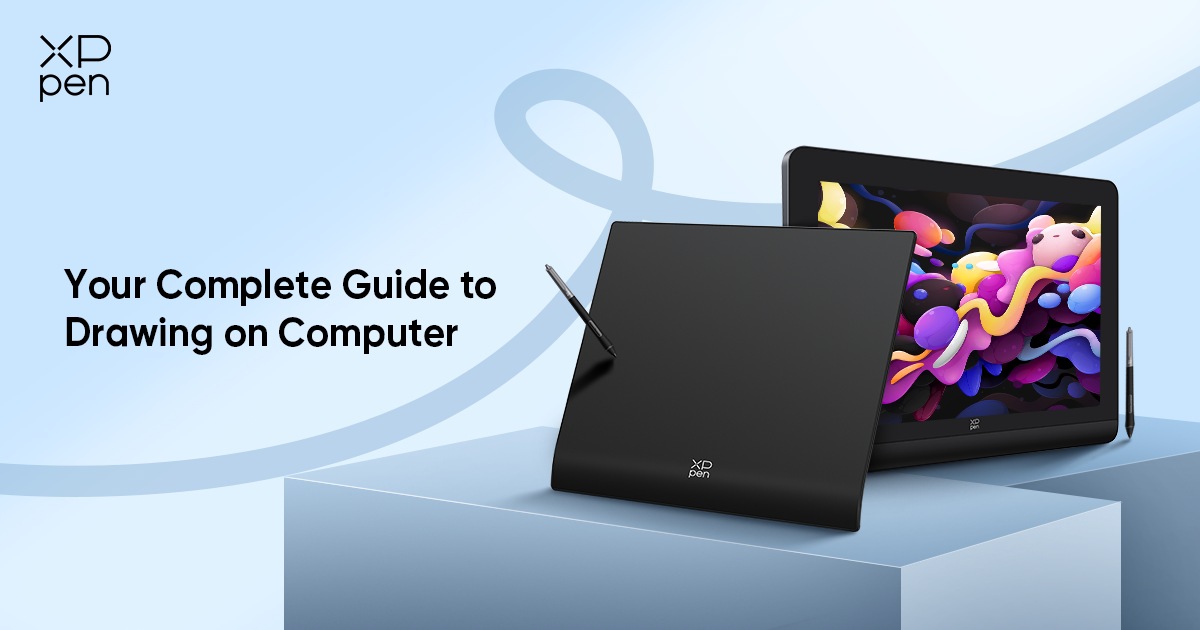
Wie man auf einem Computer zeichnet – Schritt-für-Schritt-Anleitung
ANFÄNGERMit der Entwicklung der Technologie zeichnen immer mehr Menschen am Computer, sogar das Zeichnen am Computer wird in vielen professionellen Bereichen wie der Spieleentwicklung, der Produktion von Film- und Fernsehdramen und dem Industriedesign weit verbreitet verwendet. Viele Menschen fragen sich vielleicht über die Vorteile oder versuchen sogar selbst, mit einem Computer zu zeichnen. Als Nächstes werde ich Ihnen die Vorteile und Methoden des Zeichnens am Computer erläutern.
Welche verschiedenen Arten von Malmedien gibt es?
In der weiten Welt des künstlerischen Ausdrucks spielt die Wahl des Malmediums eine bedeutende Rolle. Künstler werden heute mit einer Reihe von Medien konfrontiert, die jeweils einzigartige Möglichkeiten für Kreativität bieten. Grob kategorisiert können diese Medien in drei Typen eingeteilt werden: traditionelles Papier und Stift, All-in-One-Tablets und computergestützte Techniken. Die Entwicklung der Technologie hat es uns ermöglicht, jedes Medium zu wählen, das wir zum Malen mögen.
Welche Vorteile hat das Zeichnen am Computer?
Das Zeichnen am Computer bietet eine Vielzahl von Vorteilen im Vergleich zu traditionellen Methoden. Lassen Sie uns einige dieser Vorteile genauer betrachten:
Unbegrenzte Materialien: Wenn Sie auf Ihrem Computer zeichnen, können Sie eine Vielzahl von Pinseln, Texturen und Farben verwenden. Dies ermöglicht es Ihnen, schöne Werke zu schaffen, die mit traditioneller Malerei nicht möglich sind.
Einfache Korrektur: Der Modifikationsprozess der traditionellen Malerei hinterlässt Spuren, aber das Zeichnen am Computer kann Ihr Werk leicht und nahtlos ändern.
Präzise Kontrolle: Wenn Sie mit einem Zeichentablet zeichnen, können digitale Zeichenwerkzeuge wie ein Stylus oft präzise Kontrolle über Striche, Linien und Formen bieten, was besonders für komplexe Details nützlich ist.
Einfach zu teilen: Werke, die am Computer gezeichnet wurden, können in Sekunden mit Menschen auf der ganzen Welt geteilt werden, was gut ist, um Ihre Arbeit zu verbreiten.
Womit zeichnet man auf einem Computer?
Computer
Maus
Zeichensoftware
Zeichentablet
Stylus
Um auf einem Computer zu zeichnen, benötigen Sie mindestens einen Computer und Zeichensoftware. Wenn Sie eine höhere Präzision wünschen, sollten Sie Werkzeuge wie eine Maus, ein Zeichentablet und einen Stylus vorbereiten.
Wie zeichnet man auf einem Computer?
Methode 1. Zeichnen am Computer mit einer Maus
Die Verwendung einer Maus ist der einfachste Weg, auf einem Computer zu zeichnen, wenn Sie keine hohe Zeichenpräzision benötigen. Unten stelle ich die detaillierten Schritte vor.
Schritt 1: Wählen Sie Ihre Zeichensoftware
Wählen Sie ein Zeichenprogramm, das Ihren Bedürfnissen entspricht. Programme wie Adobe Photoshop, GIMP, Krita und Paint.NET sind beliebte Optionen für digitales Zeichnen. Stellen Sie sicher, dass Sie die Software auf Ihrem Computer installiert haben. Oder Sie können einfach die Windows Paint-Anwendung verwenden.
Schritt 2: Richten Sie Ihren Arbeitsplatz ein
Öffnen Sie die Zeichensoftware und erstellen Sie eine neue Leinwand. Passen Sie die Größe der Leinwand nach Ihren Vorlieben an. Machen Sie sich mit den verschiedenen verfügbaren Werkzeugen vertraut, einschließlich Pinseln, Farben, Ebenen und dem Radiergummi.
Schritt 3: Wählen Sie Ihren Pinsel
Wählen Sie zunächst einen einfachen Pinsel. Ein einfacher runder Pinsel ist eine gute Option. Passen Sie die Pinselgröße an das gewünschte Detaillevel an.
Schritt 4: Beginnen Sie mit dem Skizzieren
Beginnen Sie mit einer groben Skizze Ihres Motivs. Verwenden Sie leichte Striche und einfache Formen, um die Hauptelemente zu umreißen. Da Präzision mit einer Maus schwierig sein kann, machen Sie sich in dieser Phase keine Sorgen um Perfektion.
Schritt 5: Farbe hinzufügen
Sobald Sie mit Ihrer verfeinerten Skizze zufrieden sind, können Sie mit dem Hinzufügen von Farbe beginnen. Erstellen Sie eine neue Ebene unter Ihrer Skizzenebene und verwenden Sie das Füllwerkzeug, um die Grundfarben einzufüllen. Alternativ können Sie das Pinselwerkzeug für eine kontrolliertere Färbung verwenden.
Schritt 6: Details hinzufügen
Fahren Sie fort, Details zu Ihrem Kunstwerk hinzuzufügen. Nehmen Sie sich Zeit, um die verschiedenen Elemente zu verfeinern und achten Sie auf Textur, Beleuchtung und alle komplexen Merkmale.
Tipps: Während Sie arbeiten, speichern Sie regelmäßig Ihren Fortschritt. Speichern Sie Ihr Kunstwerk in einem Format, das Ebenen beibehält (wie PSD), damit Sie später bei Bedarf Anpassungen vornehmen können.
Methode 2. Zeichnen am Computer mit einem Zeichentablet & Stift
Wenn Sie genauer auf Ihrem Computer zeichnen möchten, sollten Sie den Computer mit einem Zeichentablet und einem Stylus ausstatten. Jetzt beginnen wir mit dem Zeichnen am Computer mithilfe des Zeichentablets und Stylus.
Schritt 1: Bereiten Sie einen Computer vor
Wie zeichnet man Bilder auf einem Computer? Planen Sie, einen neuen Computer vor dem Zeichnen zu kaufen? Das ist nicht unbedingt notwendig, Sie können Ihren Computer verwenden, wenn dessen System gängig ist und gut funktioniert. Wenn Sie keinen Computer haben, sollten Sie besser einen Computer mit besserer Leistung und einem größeren Bildschirm kaufen.
Schritt 2: Wählen Sie Ihr zeichenfreundliches Tablet
Wie macht man das Zeichnen am Computer einfach? Haben Sie ein Zeichentablet! Es macht einen großen Unterschied! Aber hier ist ein Profi-Tipp: Wählen Sie ein Zeichentablet, das sich anfühlt, als würde man auf echtem Papier zeichnen. Das wird Ihre künstlerische Reise erheblich erleichtern.
Die wichtigsten Merkmale eines Zeichentablets umfassen das Tablet selbst, Touch-Steuerungen, Stiftdrucksensitivität und andere praktische Kurzwahltasten. Wenn Sie Ihr Tablet mit dem Computer verbinden, wird Ihr Meisterwerk direkt auf dem Computerbildschirm sichtbar. Die beliebtesten Marken für Zeichentablets sind XPPen, Wacom und Huion, die weltweit von Benutzern empfohlen werden.
Sie sollten überprüfen, ob es mit Ihrem Laptop und Ihrer Software kompatibel ist, wenn Sie ein Zeichentablet auswählen. Denn es ist nutzlos, wenn es nicht mit Ihren anderen Geräten kompatibel ist. Die Lösung des Problems würde viel Zeit verschwenden.
Hier empfehle ich zwei XPPen Zeichentablets für alle. Die Marke XPPen hat eine Geschichte von 18 Jahren. Wenn Sie neu in der PC-Zeichnung sind, empfehle ich Ihnen das XPPen Deco 01 V2 Pen Tablet. Das Deco 01 V2 ist ein Zeichentablet mit einer Arbeitsfläche von 10 x 6,25 Zoll. Aber mit nur 8 mm Dicke können Sie es überallhin mitnehmen, ohne das Gewicht eines schweren Tablets zu spüren!
Der Stylus unterstützt bis zu 60-Grad-Winkelpinsel-Effekte für glattere, natürlichere Linien und Striche. Der Stylus hat keine Batterie und benötigt kein Aufladen! Der Stylus ist mit 8.192 Druckempfindlichkeitsstufen sehr lebensecht, was ihm die Intelligenz gibt, zu modifizieren, zu navigieren und mit einer vollen Palette von Pinseln und Stiften zu kreieren.
Wenn Sie bessere Malergebnisse anstreben, empfehle ich Ihnen, den XPPen Artist 24 ProXPPen Artist 24 Pro zu kaufen. Der Artist 24 Pro hat folgende Merkmale:
✔Der erste 23,8 Zoll 2K QHD Grafikdisplay
✔ Farbspektrum: 88% Adobe® RGB
✔ Unterstützt Neigungsfunktion
✔ Zwei rote Drehräder + 20 anpassbare Kurzwahltasten
✔ Unterstützt USB-C zu USB-C Verbindung
✔ Berührungsempfindliche Tasten, die entwickelt wurden, um ein Verkleben zu vermeiden
Schritt 3: Finden Sie eine geeignete Zeichensoftware
Jetzt, da Sie Ihren Computer und Ihr Tablet bereit haben, benötigen Sie auch die passende Zeichensoftware für Ihre Bedürfnisse. Hier sind einige der besten Zeichenprogramme, die Sie ausprobieren können:
Adobe Photoshop CC: Es ist ein umfangreich genutztes und empfohlenes Fotobearbeitungsprogramm von digitalen Künstlern weltweit. Adobe Photoshop bietet ein reibungsloses und präzises Zeichenerlebnis. Es kommt mit einer Vielzahl von Werkzeugen, von einem primären Textwerkzeug bis hin zu einem Bleistiftwerkzeug und verschiedenen Pinseln. Nutzen Sie es, um Ihre Kreation zu erleichtern.
Affinity Designer: Affinity Designer ist eine präzise, schnelle und reibungslose Vektorgrafik-Design-Software. Sie verfügt über viele anpassbare Formen, die für verschiedene geometrische Muster verwendet werden können, welche Ihre Designelemente bilden. Es kann auch zu verschiedenen Pixelumgebungen wechseln. Wenn Sie mit Affinity Designer arbeiten, erhalten Sie eine schnelle Antwort und Ihre Zeichnungen werden automatisch für verschiedene Geräte verschoben und skaliert.
Clip Studio Paint: Es ist ein digitales Malprogramm, das von Künstlern und Designern für eine Vielzahl von Zwecken verwendet wird, einschließlich Animation, Comics, Konzeptkunst, Malerei und so weiter. Es funktioniert mit Windows, Galaxy, Mac OS, iOS, Android und Chromebooks. Clip Studio Paint hat Fähigkeiten für Comics, Manga und Webtoons, wie schnelle Effekte und gesättigte Linien, realistische Stifte und Pinsel und so weiter. Seine praktischen und einzigartigen Eigenschaften machen es ausgezeichnet für das Rendering und Inking.
Krita: Krita ist ein freies und Open-Source-Malwerkzeug, das für Maler, Illustratoren und diejenigen entwickelt wurde, die im Bereich der visuellen Effekte arbeiten. Krita ist eine ausgezeichnete Alternative für sowohl Anfänger als auch erfahrene digitale Künstler. Krita hat einen Pinselstabilisator, um Pinselstriche zu glätten und zu stabilisieren. Es hat über 100 Pinselvarianten und ist ein vielseitiger Farbwähler. Darüber hinaus verfügt es über mehr als neun einzigartige Pinselmotoren, die es Ihnen ermöglichen, Ihre Pinsel spezifischen Anforderungen anzupassen.
Schritt 4: Vergessen Sie nicht den nützlichen Stylus
Wenn Sie Ihren Computer, Ihr Zeichentablet und Ihre Zeichensoftware haben, sollten Sie Zubehör wie einen Stylus hinzufügen, um Ihr Setup zu vervollständigen.
Die Investition in einen vielseitigen Stylus kann Ihren Malprozess reibungsloser gestalten. Hinsichtlich Gewicht und Ergonomie ist der hochwertige Stylus angenehm. Die Konfiguration der Kurzwahltasten und die Platzierung des Stylus, sowie die verschiedenen Spitzen können auch diverse Ergebnisse erzeugen. Sie können sich auf diesen Artikel beziehen, um einen geeigneten Stylus auszuwählen.
Schritt 5: Verbinden Sie Ihren Computer mit dem Zeichentablet
Das Verbinden von Zeichentablets mit einem PC über Kabel, USB oder WiFi ist zugänglich. Befolgen Sie diese Schritte, um Ihr Zeichentablet mit Ihrem PC zu verbinden.
1. Stecken Sie die Kabelanschlüsse ein, um das Zeichentablet und den PC zu verbinden. Wenn Sie das Zeichentablet an einen USB-Anschluss anschließen, wird es zu arbeiten beginnen.
2. Verbinden Sie Ihren Stylus. Diesen Schritt können Sie überspringen, wenn Ihr Stylus kabellos ist.
Hier empfehle ich Ihnen, den XPPen Stylus zu verwenden, da er mit EMR-Technologie betrieben wird, sodass Sie sehr flüssig zeichnen können.
3. Befolgen Sie die Anweisungen des Herstellers, um den Treiber zu installieren und Ihren Computer neu zu starten.
4. Zusätzlich können Sie das Zeichentablet auch über ein USB-Kabel verbinden. Sobald die Verbindung hergestellt ist, wird eine Benachrichtigung angezeigt, die darauf hinweist, dass das Gerät erfolgreich verbunden wurde.
Sobald alle Verbindungen hergestellt sind, können Sie auf dem Zeichentablet mit Ihrer Kreation beginnen.
Das richtige Zeichentablet kann das Zeichnen nahtloser und effizienter machen. Finden Sie das richtige Zeichentablet für sich mit diesen leistungsstarken XPPen Zeichendisplays und Zubehör.
FAQs zum Zeichnen am Computer
F1: Kann ich meinen Computer zum Zeichnen verwenden?
Natürlich. Sie können einen Computer mit einer Maus zum Zeichnen verwenden. Wenn Sie genauer zeichnen möchten, ist das Verbinden eines Zeichentablets mit Ihrem Computer die beste Wahl.
F2: Kann ich ein Zeichentablet mit meinem PC verwenden?
Sicher. Hier empfehle ich Ihnen dringend, XPPen Zeichentablets zu verwenden, um ein besseres Zeichenerlebnis zu erhalten.
F3: Welche Apps kann ich verwenden, um auf meinem Computer zu zeichnen?
Sie können auf Ihrem Computer mit mehreren großartigen Anwendungen wie Adobe Photoshop, Clip Studio Paint und Paint.NET zeichnen... Die Wahl der App hängt von Ihren Vorlieben, Ihrem Können und der Art der Zeichnung, die Sie erstellen möchten, ab.
Fazit
Obwohl das Zeichnen am Computer anfangs kompliziert erschienen sein mag, haben technologische Entwicklungen und die Ergänzung von Tutorials viele Barrieren beseitigt, indem sie den Benutzern einfach zu verwendende Zeichenwerkzeuge zur Verfügung stellten. Jetzt können Grafikdesigner das Gefühl des Handzeichnens auf einem Zeichentablet wiederentdecken. Sie können großartige handgezeichnete Werke mit den hervorragenden XPPen Zeichentablets und Zeichensoftware erstellen.
Versuchen Sie, die Methode in diesem Blog zu verwenden, um Ihre Gemälde zu erstellen.
Über uns
Seit der Gründung im Jahr 2005 hat sich XPPen zu einer der führenden Marken unter HANVON UGEE entwickelt und ist heute als weltweit renommierte Marke für digitale Kunstinnovation bekannt, die digitale Zeichenprodukte, Inhalte und Dienstleistungen integriert.
Mehr erfahren